Zelfstudie: Een gebruiker toegang verlenen tot Azure-resources met behulp van de Azure-portal
Met op rollen gebaseerd toegangsbeheer van Azure (Azure RBAC) kunt u de toegang tot Azure-resources beheren. In deze zelfstudie verleent u een gebruiker toegang tot het maken en beheren van virtuele machines in een resourcegroep.
In deze zelfstudie leert u het volgende:
- Toegang voor een gebruiker toewijzen op het niveau van een resourcegroep
- Toegang intrekken
Als u geen Azure-abonnement hebt, maakt u een gratis account voordat u begint.
Aanmelden bij Azure
Meld u aan bij het Azure-portaal.
Een brongroep maken
Klik in de navigatielijst op Resourcegroepen.
Klik op Nieuw om de pagina Een resourcegroep maken te openen.
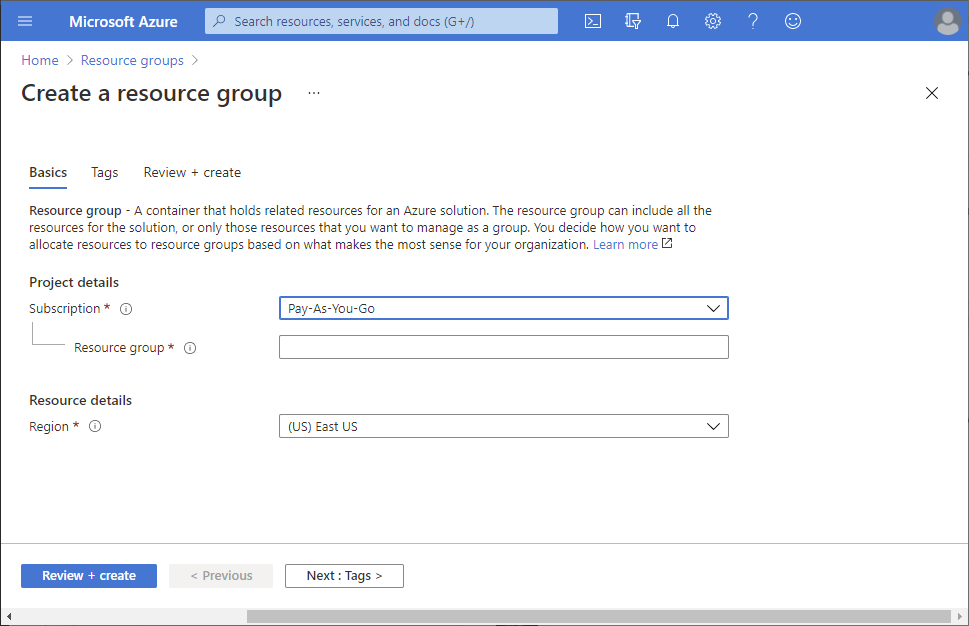
Selecteer een abonnement.
Voer voor de naam van de resourcegroep een voorbeeldgroep of een andere naam in.
Klik op Controleren en maken en klik vervolgens op Maken om de resourcegroep te maken.
Klik op Vernieuwen om de lijst met resourcegroepen te vernieuwen.
De nieuwe resourcegroep wordt weergegeven in de lijst met resourcegroepen.
Toegang verlenen
Als u in Azure RBAC toegang wilt verlenen, wijst u een Azure-rol toe.
Open de nieuwe resourcegroep in de lijst met resourcegroepen.
Klik in het navigatiemenu op Toegangsbeheer (IAM).
Klik op het tabblad Roltoewijzingen om de huidige lijst met roltoewijzingen te zien.
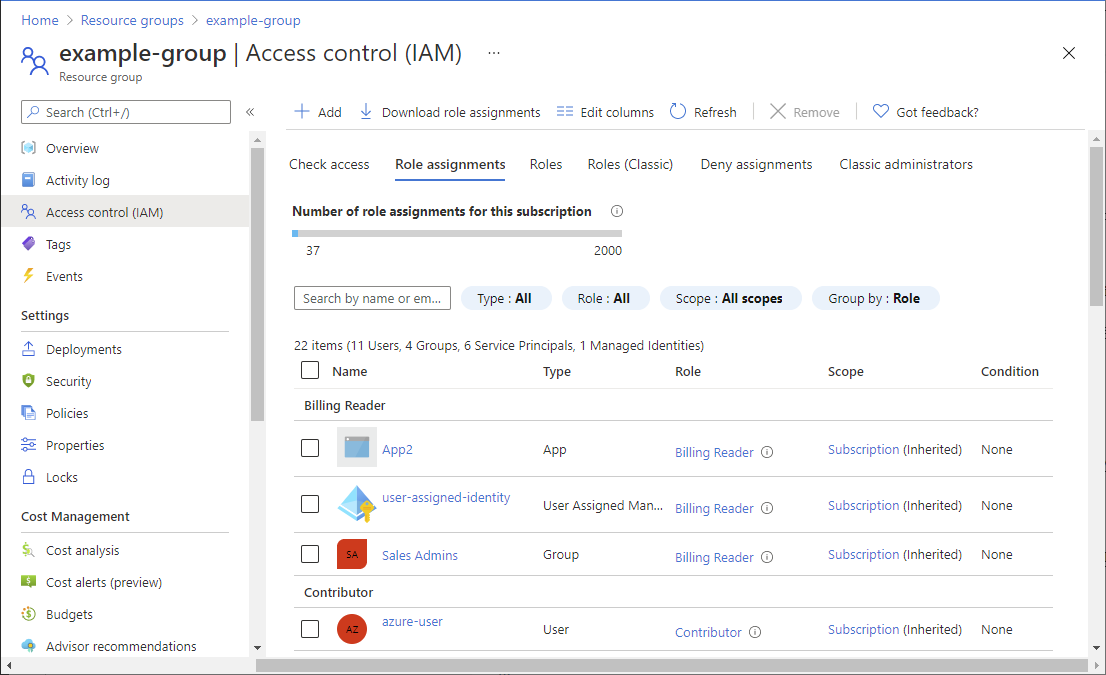
Klik op Roltoewijzing toevoegen>.
Als u niet bent gemachtigd voor het toewijzen van rollen, is de optie Roltoewijzing toevoegen uitgeschakeld.

Selecteer op het tabblad Rol de rol Inzender voor virtuele machines.

Selecteer uzelf of een andere gebruiker op het tabblad Leden .
Controleer op het tabblad Beoordelen en toewijzen de instellingen voor roltoewijzing.
Klik op Controleren en toewijzen om de rol toe te wijzen.
Na enkele ogenblikken krijgt de gebruiker de rol Inzender voor virtuele machines toegewezen in het bereik van de resourcegroep van de voorbeeldgroep.
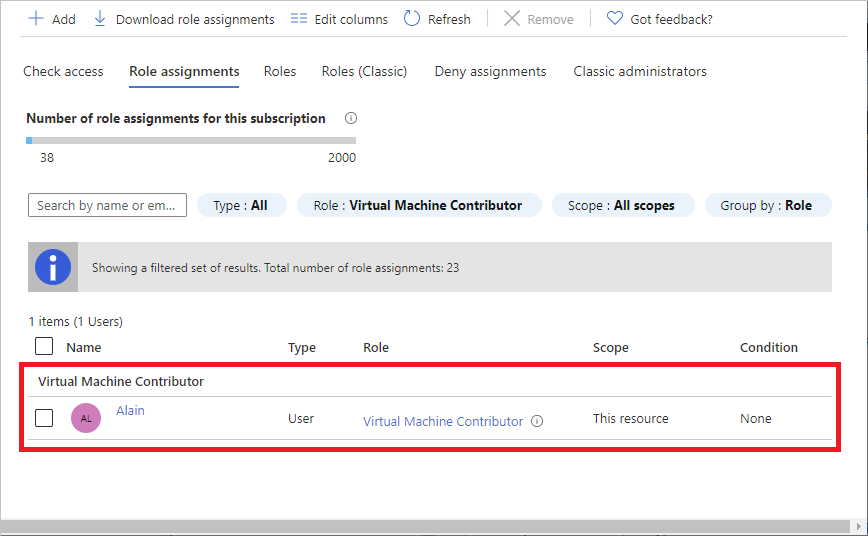
Toegang intrekken
Als u in Azure RBAC de toegang wilt intrekken voor een rol, verwijdert u de roltoewijzing.
Plaats in de lijst met roltoewijzingen een vinkje naast de gebruiker met de rol Inzender voor virtuele machines.
Klik op Verwijderen.
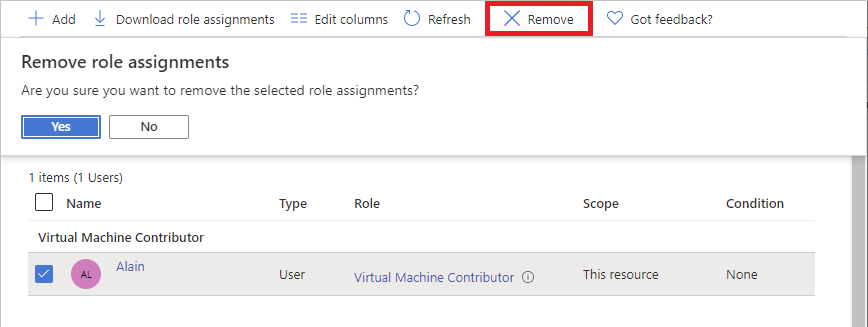
Klik op Ja om te bevestigen dat u de roltoewijzing inderdaad wilt verwijderen.
Opschonen
Klik in de navigatielijst op Resourcegroepen.
Klik op voorbeeldgroep om de resourcegroep te openen.
Klik op Resourcegroep verwijderen om de resourcegroep te verwijderen.
Typ in het deelvenster Weet u zeker dat u het deelvenster wilt verwijderen de naam van de resourcegroep en klik vervolgens op Verwijderen.